更新时间:2025-10-10 GMT+08:00
升级失败怎么处理?
Agent升级说明
- 无论升级前还是升级后同一台主机都会同时在企业主机安全新、旧版呈现,服务器状态以使用的控制台版本为准。
- 整个升级Agent过程均为免费。
- 升级过程中不影响您在云服务器上业务的正常使用。
- 升级后将在新版conosle进行计费,旧版停止计费。
- 升级后云服务器在企业主机安全(新版)继续被防护,企业主机安全(旧版)将停止防护。
失败常见原因
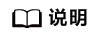
自动执行升级完成后,需要等待5~10分钟左右Agent才会自动刷新Agent状态。
Agent升级失败或超过等待时间仍不显示可能原因如下:
- 10180端口被限制访问:Agent升级需要通过端口10180进行访问。
- 可用内存不足:Agent升级需要占用一定内存,主机剩余内存小于300M会影响正常升级。
原因排查及解决办法
- 10180端口被限制访问。
- 可用内存不足。
- 排查步骤
- Linux主机
- 通过远程管理工具(如:SecureFX、WinSCP)远程登录目标云服务器。
- 执行以下命令,查看目标云服务器的内存使用情况。
- 执行命令反馈信息如图1所示,查看free项的数值。
- Windows主机
- 通过远程管理工具(如:mstsc、rdp)远程登录目标云服务器。
- 打开任务管理器。
- 选择,进入“内存”页面,查看剩余可用内存。
如果可用内存小于300M,则表示内存不足。
- Linux主机
- 解决办法
- 关闭一些高内存占用的应用程序。
- 排查步骤
父主题: Agent相关








